Печатащите глави са важна част от принтерите, те съдържат касети с мастило и ги поддържат работещи за висококачествени разпечатки. Вашият принтер често ще изисква чиста печатаща глава. Печатащата глава на вашия принтер може да бъде почистена по два метода, като първият метод включва стъпки с използване на компютърен софтуер, а другият метод включва ръчно почистване на принтера HP, което може да помогне при запушена дюза за мастило на принтера HP. Въпреки това е важно да бъдете нежни и внимателни, докато почиствате печатащата глава, тъй като тези компоненти са деликатни. В това ръководство ще обсъдим различни методи за почистване на печатащата глава на HP.
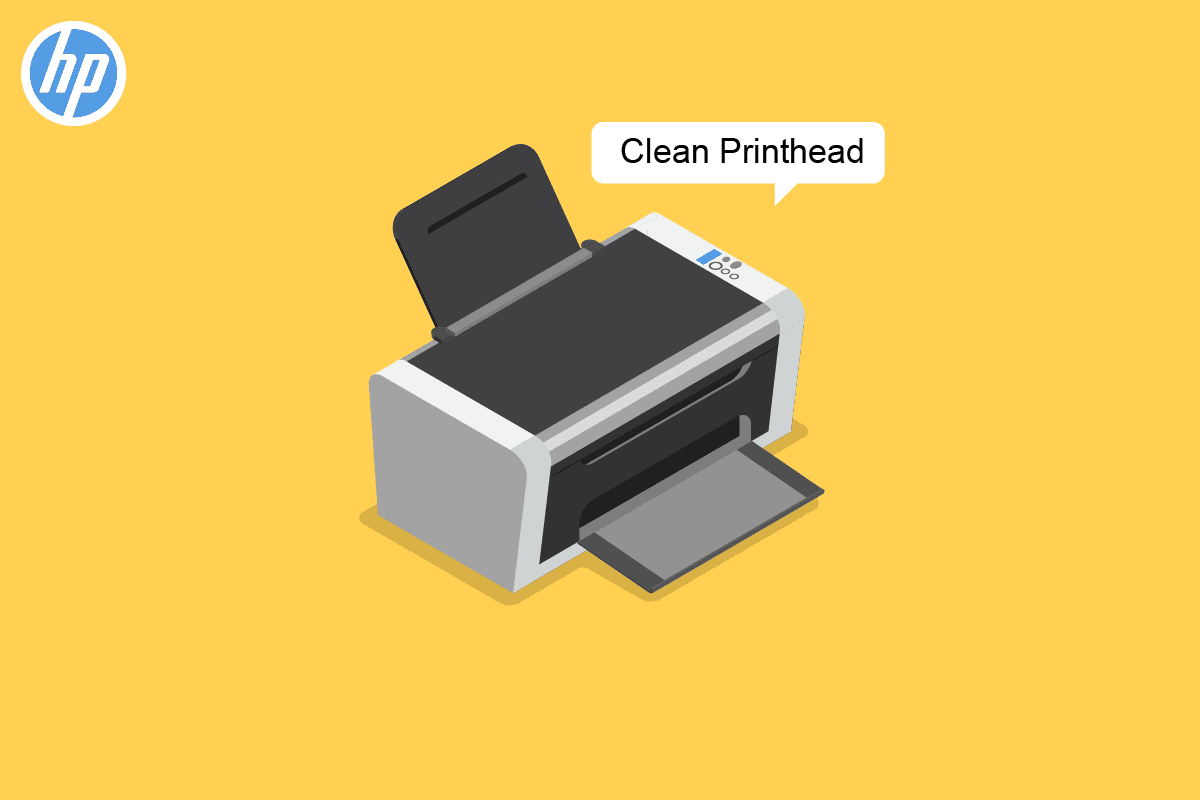
Съдържание
Как да почистите печатащата глава на HP
Почистването на принтер изисква много концентрация, поради което дадените по-долу методи са написани с изключително внимание. Ако ръчно почиствате печатащата глава, уверете се, че не повредите печатащата глава или касетите с мастило. Ако някой от тези компоненти се повреди, вероятно ще трябва да занесете принтера си в сервизен център за ремонт.
Как да почистите печатащата глава на HP с HP Expert
Ако вашият принтер HP е запушил мастилената дюза и изисква почистване, можете да използвате експертите на HP, за да го почистите. Следвайте тези прости стъпки, за да почистите вашата печатаща глава на HP с експертите на HP:
1. На вашия компютър стартирайте програмата Clean Printhead.
2. Ако програмата Clean Printhead не работи, отворете ръчно капака на вашия принтер и извадете щепсела на принтера от електрическия контакт.
3. Внимателно извадете всички касети с мастило от принтера и почистете контактите с чиста кърпа.
4. Сега внимателно почистете контактите на печатащата глава.
5. Внимателно поставете отново касетите обратно в принтера.
6. Сега включете принтера обратно в електрическия контакт.
7. Сега оставете принтера да се стартира.
8. Сега извършете пробен печат с празен лист, за да видите дали печатащата глава е почистена.
9. За да почистите правилно печатащата глава, може да се наложи да извършите тази процедура много пъти.
Забележка: Ако продължавате да получавате лоши разпечатки дори след като сте изпълнили горепосочените стъпки за почистване на принтерната глава на резервоара за мастило на HP, проблемът може да е причинен от други проблеми с принтера, които не могат да бъдат отстранени с почистване на принтер HP. Трябва да обмислите да занесете принтера си в сервизен център за диагностика и разрешаване на проблема.
 Изображение от takeapic от Pixabay
Изображение от takeapic от Pixabay
Как да почистите печатащата глава от компютър
Можете също да почистите компютъра си HP печатаща глава. Следвайте тези прости стъпки, за да почистите печатащата глава на HP на вашия компютър.
1. Щракнете върху Старт на вашия компютър.
2. Потърсете и отворете контролния панел.
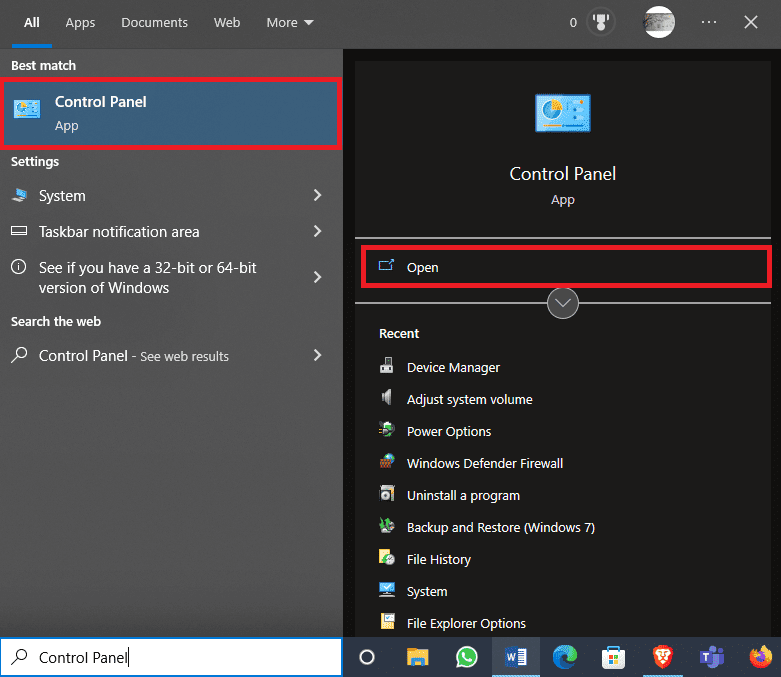
3. Тук щракнете върху Преглед на устройства и принтери
Забележка: Тук ще намерите списък с всички принтери, към които сте се свързвали преди, както и тези, които използвате в момента).
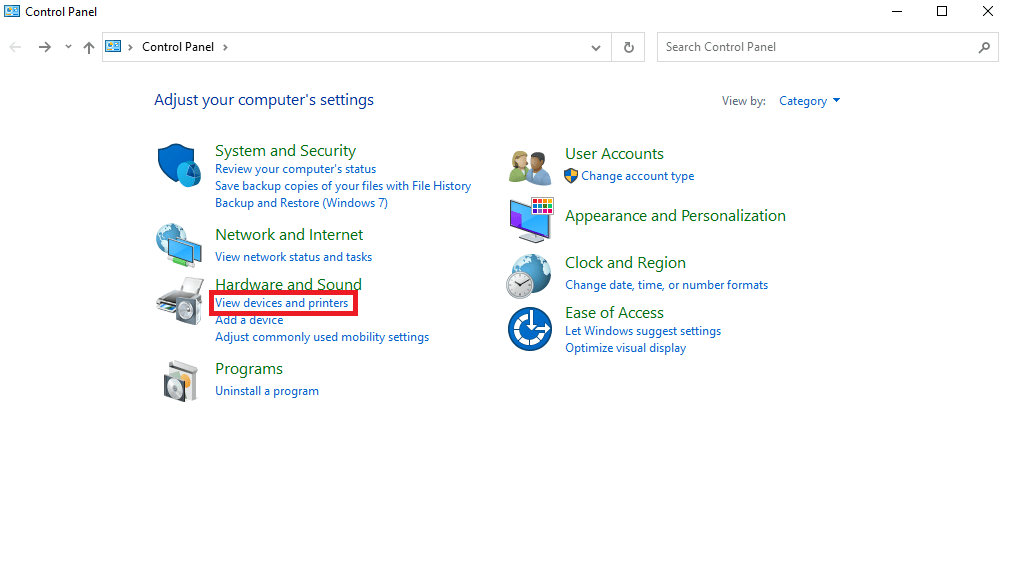
4. Щракнете върху иконата на принтера и изберете Свойства.
Забележка: Ако видите индикация, че всичките ви касети с мастило са пълни, но задачите ви за печат са размити или зацапани, тогава това е ясен знак, че трябва да почистите печатащата глава, за да разрешите проблема със запушената мастилена дюза на принтера HP.
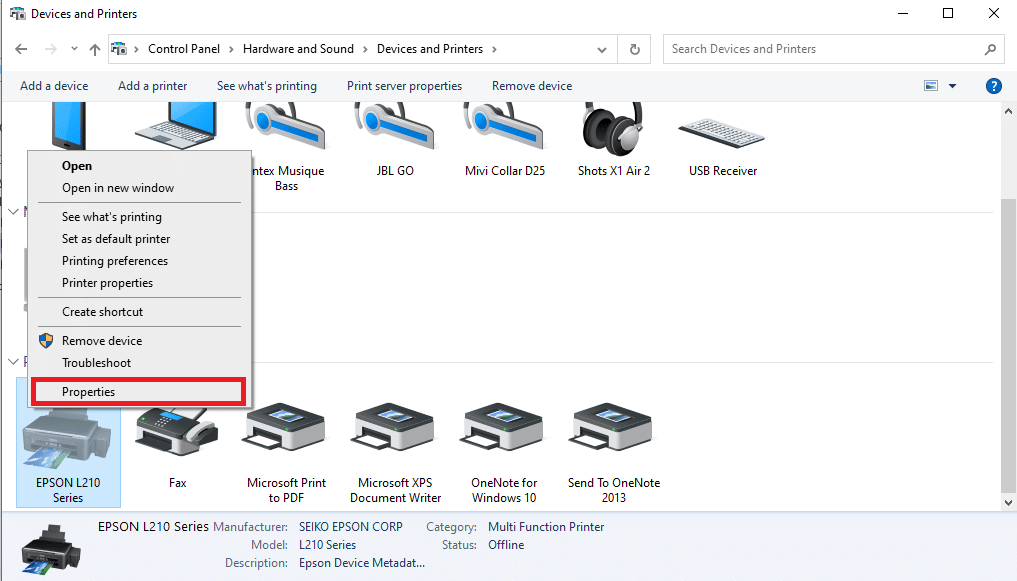
5. Щракнете върху Предпочитания за печат и след това отидете до раздела Услуга.
6. Щракнете върху Printer Services в следващия прозорец.
7. Намерете и щракнете върху Clean Printheads, за да започнете процеса на почистване на печатащата глава, без да я премахвате ръчно.
Как да почистите печатащата глава ръчно
Можете също така ръчно да извършите почистване на принтерната глава на HP ink tank. Следвайте тези прости стъпки, за да почистите ръчно вашата печатаща глава.
1. Включете принтера и след това отворете вратичката за достъп.
Забележка: Отварянето на вратата за достъп варира според модела на принтера.
2. Каретката на принтера ще се премести в центъра и ще имате достъп до печатащата глава и касетите.
3. Преди да изключите устройството от контакта, изчакайте касетите да спрат да се движат.
4. Отстранете касетите, като ги повдигнете или натиснете езичето, което ги държи.
5. Поставете касетите върху лист чиста хартия. За да почистите правилно принтера HP, уверете се, че дюзата е насочена далеч от повърхността.
6. Почистете контактите, разположени на дъното на касетите с мастило, с чиста кърпа (за предпочитане без влакна). Уверете се, че не докосвате или повредите касетата.
Забележка: Контактите трябва да сочат настрани от всяка повърхност, за да се избегне повреда. Дюзата не трябва да сочи надолу, за да се предотврати изтичането на останалото мастило в камерата.
7. Можете също така да използвате памучен тампон или тампон от порест каучук, навлажнен с бутилирана вода, за да го почистите внимателно.
Забележка: Не използвайте алкохол или друга почистваща течност за почистване на контактните точки на принтера или печатащите глави, за да избегнете проблем със запушена дюза за мастило на принтера на HP.
8. Подсушете контактните точки за 10 минути, преди да смените касетата с мастило в принтера. Можете също да използвате памучни тампони, за да подсушите контактите.
9. Сега във вашия принтер намерете всички контактни точки и печатащи каретки, които се нуждаят от почистване на принтерната глава на резервоара за мастило HP, след което ги почистете с кърпа или тампон.
10. Изчакайте около пет минути, докато печатащата каретка изсъхне, след което поставете отново касетите с мастило в принтера.
11. Внимателно щракнете касетите на място и се уверете, че са здраво закрепени, преди да включите захранващия кабел.
12. Затворете капака на печатащата глава и изчакайте процеса на инициализация, за да завърши почистването на принтера HP.
 Снимка от cottonbro studio на Pexels
Снимка от cottonbro studio на Pexels
Кога трябва да почистя печатащата глава
Когато не сте използвали принтера си дълго време, печатащата глава на принтера може да се замърси. Потребителите обикновено трябва да отпечатват няколко страници със своя принтер веднъж месечно, за да избегнат проблеми със замърсена печатаща глава и да поддържат качеството на печат. Въпреки това, дори ако използвате принтера си редовно, може да срещнете проблем със замърсена печатаща глава и да трябва да почистите печатащата глава на HP. Лесно е да диагностицирате този проблем, можете да определите дали проблемът е причинен от печатащата глава, като просто погледнете вашия принтер. Можете да имате предвид следните точки, за да знаете кога да почистите печатащата глава.
- Ако LED екранът или компютърът ви казват, че мастилото е пълно в касетите, но не преминава през хартията по време на печат, това е защото печатащата глава на вашия принтер HP е запушила дюзата за мастило и се нуждае от почистване.
- Ако можете да печатате, но качеството е лошо, като замъглени изображения и липсващи думи на хартия, това може да е признак за запушена печатаща глава на вашия принтер HP.
Въпреки това, преди да започнете почистването на принтерната глава на резервоара за мастило на HP, ще трябва да извършите проверка на дюзите, за да се уверите, че проблемът наистина е причинен от печатащата глава. Проверките на дюзите могат да се извършват с помощта на вашия компютър, а проверките на дюзите могат да се извършват и от вашия компютър в някои нови принтери. Проверката на дюзите не само ви помага да разберете причината за проблема, но също така ще можете да запазите вашия принтер, печатаща глава, мастило и касети в безопасност.
Често задавани въпроси (ЧЗВ)
Q1. Какво е печатаща глава?
Отг. Печатащите глави са компоненти в принтерите, които включват касети. Обикновено печатащата глава се намира под капака на принтера.
Q2. Защо трябва да почистя моята печатаща глава?
Отг. Понякога, поради различни причини, печатащите глави може да се запушат и да изискват почистване. Можете да почистите печатаща глава ръчно или от вашия компютър.
Q3. Защо не мога да печатам от принтер на HP?
Отг. Ако вашата печатаща глава е запушена, може да не успеете да отпечатате документи правилно.
Q4. Мога ли да почистя печатащата глава на моя компютър?
Отг. Да, можете да почистите печатащите глави на вашия компютър, като отворите контролния панел.
Q5. Могат ли касетите с мастило да причинят неизправност на печатащите глави?
Отг. Да, ако има разлив на мастило или други неизправности на принтера, печатащата глава може да бъде засегната и да изисква почистване и поддръжка.
***
Надяваме се, че това ръководство е било полезно за вас и сте успели да намерите методи за почистване на печатащата глава на HP. Кажете ни кой метод работи най-добре за вас. Ако имате някакви предложения или запитвания към нас, моля, уведомете ни в секцията за коментари.

